
Selles artiklis kaaluge, kuidas viirusetõrjeprogrammi õigesti eemaldada, mida probleemide lahendamiseks ja nende probleemide lahendamiseks.
Vaata ka:
- Kuidas eemaldada Avast Avast Antivirus arvutist täielikult
- Kuidas täielikult eemaldada Kaspersky viirusetõrje arvutist
- Kuidas eemaldada ESET NOD32 ja Smart Security
Kuidas mitte eemaldada viirusetõrje
Esimene ja mis kõige tähtsam, mida ei ole vaja teha, kui teil on vaja eemaldada viirusetõrje - otsida arvuti kaustad, näiteks programmifailides ja proovige kustutada Kaspersky, ESET, AVAST kausta seal või enam. Kus see toob kaasa:
- Kustutamise protsessis ilmneb viga "FaileName kustutamine ei suuda kustutada. Juurdepääsu puudub. Plaat saab salvestamise eest ülerahvastatud või kaitstud või fail hõivatud teise rakendusega. " See juhtub põhjusel, et viirusetõrje töötab, isegi kui olete varem lahkunud - tõenäoliselt tegutsevad viirusetõrje süsteemi teenused.
- Viirusetõrjeprogrammi edasine eemaldamine võib olla keeruline selle põhjusel, et esimeses etapis kustutatakse mõned vajalikud failid ikka veel ja puudumine võib takistada viirusetõrje eemaldamist standardvahenditega.

Hoolimata asjaolust, et tundub olevat ilmne ja ammu teada kõigile kasutajatele, et ühtegi programmi ei saa eemaldada (välja arvatud erinevad kaasaskantavad ja mitte-paigaldusprogrammid), aga kirjeldatud olukord on kõige sagedasem, mida ei saa eemaldada viirusetõrje eemaldamisest.
Mis meetod viirusetõrje eemaldamiseks on õige
Kõige õigem ja usaldusväärsem viis viirusetõrje eemaldamiseks, tingimusel, et see on litsentseeritud ja selle faile ei muutunud mingil moel - mine "Start" (või "kõik programmid Windows 8-s), et leida viirusetõrje kausta ja leida seal Üksus "viirusetõrje kustutamine (tema nimi)" Kas inglise keelt kõnelevates versioonides - desinstallimine. Seega käivitatakse eemaldamise utiliit, mis on spetsiaalselt ette nähtud programmi arendajate poolt ja võimaldab teil eemaldada oma viirusetõrje süsteemist. Pärast seda piisab arvuti taaskäivitamiseks lõpliku eemaldamise jaoks (ja seejärel saate Windowsi registrit puhastada ka tasuta Ccleaneri programmi abil).
Kui menüüs Start või viiteid ei ole viirusetõrje kausta, siis teine võimalus teha sama operatsiooni:
- Press Win + R nupud klaviatuuril.
- Sisestage käsk appwiz.cpl ja vajutage Enter
- Installitud programmide loendis leidke oma viirusetõrje ja klõpsake "Kustuta"
- Taaskäivitage arvuti
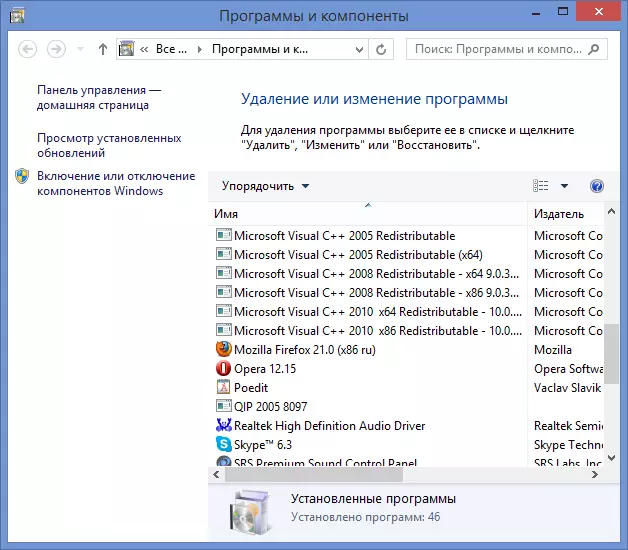
Ja kui märkus: väga palju viirusetõrjeprogramme, isegi selle lähenemisviisi puhul ei kustutata täielikult arvutist, sel juhul peate alla laadima kõik tasuta Windowsi puhastus utiliit, näiteks Ccleaner või Reg Cleaner ja eemaldage registrist Kõik mainib viirusetõrje kohta.
Pange tähele, et peaaegu kõigil viirusetõrje arendajal on eraldi ametlik kasulikkus viirusetõrje täielikuks eemaldamiseks arvutist, mida tavaliselt leidub taotluse korral, mis koosneb viirusetõrjest ja desinstallimisest. Tavaliselt on need kommunaalteenused piisavalt tõhusad.
Kui see ei tööta Eemalda viirusetõrje
Kui viirusetõrje eemaldamine mingil põhjusel ei tööta näiteks, sest esialgu proovisite kausta oma failidega kustutada, siis saab siin teha:
- Käivitage arvuti turvalises režiimis. Tagasi juhtpaneeli juurde - haldus - teenused ja eraldage kõik viirusetõrjega seotud teenused.
- Kasutades süsteemi puhastamise süsteemi, puhastage kõik akendest selle viirusetõrje suhtes.
- Kustutage kõik viirusetõrjefailid arvutist.
- Vajadusel kasutage Undelete Plus programmi.
Seni kirjutan ühes järgmistes juhistes üksikasjalikumalt, kuidas viirusetõrje kustutada, kui standardse eemaldamise meetodid ei aita. See käsiraamat on püsivamalt ette nähtud algaja kasutajale ja selle eesmärk on tagada, et see ei tee ekslikke meetmeid, mis võivad lihtsalt kaasa tuua asjaolu, et eemaldamine muutub raskeks, süsteem väljastab veateated ja ainus võimalus meelde - See on Windowsi installimine.
